Qualche tempo fa vi abbiamo mostrato come è possibile controllare la salute di un SSD su Windows 10. Questo è necessario perché un’eventuale morte è qualcosa che tutti accettiamo quando decidiamo di ottenere un SSD per la sua velocità. Quando diciamo che gli SSD sono più veloci, è perché hanno una migliore velocità di lettura/scrittura rispetto a un HDD. Quando scrivi dati su un SSD o quando leggi i dati (accedi a un file), il tuo sistema operativo può trovarlo e mostrarlo molto più velocemente rispetto a un HDD. Se hai bisogno di trovare la velocità di lettura/scrittura di un SSD, puoi farlo con il task manager o con app di terze parti.
Velocità di lettura/scrittura di SSD
Su Windows 10, il Task Manager può fornire un’istantanea della velocità di lettura/scrittura corrente per il disco. Funziona indipendentemente se si sta utilizzando un SSD o un HDD.
Per utilizzare il Task Manager per trovare la velocità di lettura/scrittura di un SSD, è necessario prima trovare un file di grandi dimensioni, preferibilmente 1 GB. Dovrai copiare il file da una posizione all’altra sul tuo SSD. Vai avanti e avviare la copia.
Mentre il file è ancora in fase di copia, aprire il Task Manager e andare alla scheda Prestazioni. Seleziona Disco dalla colonna a sinistra e cerca sotto i grafici delle prestazioni le velocità di lettura e scrittura.
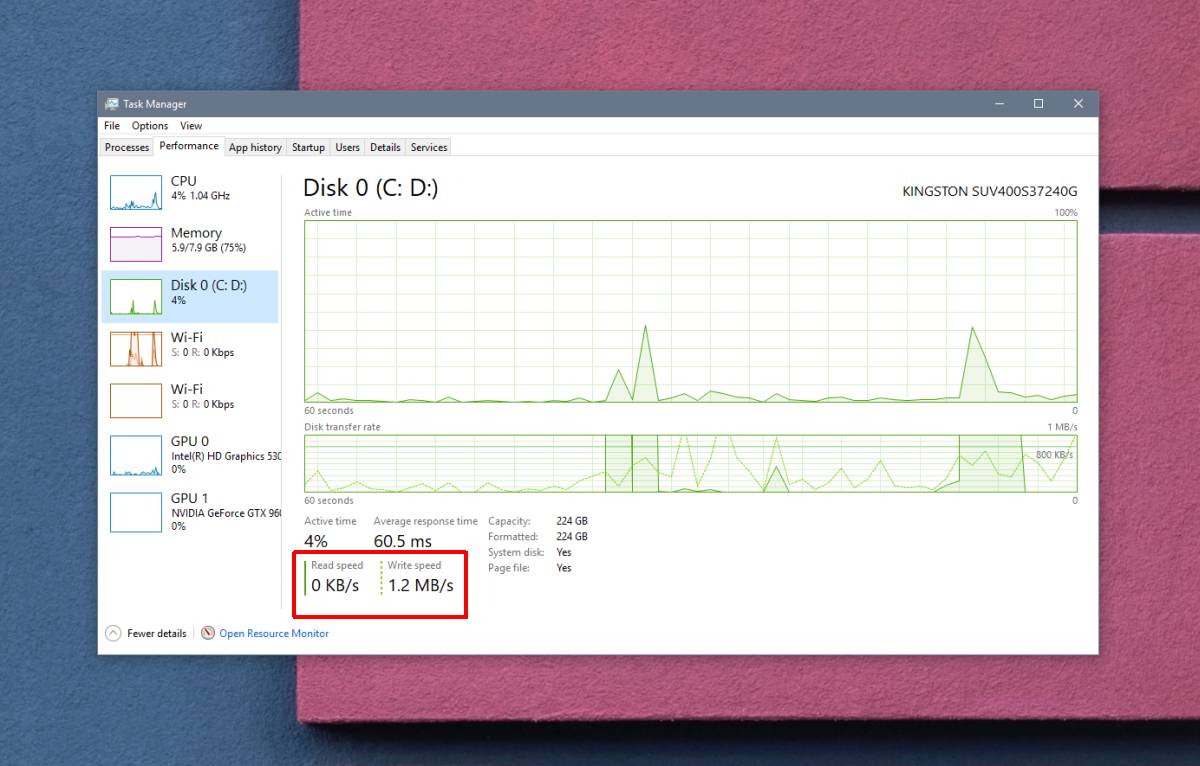
La velocità riportata da Task Manager è una stima approssimativa. È un’istantanea che significa che ti sta dando la velocità per un dato tempo e le velocità possono variare a seconda di cosa stai facendo sul tuo sistema, ad esempio, quali app hai aperto.
Per un test più accurato, utilizzare un app chiamato COME SSD Benchmark. È un’app gratuita che può darti una lettura più accurata della velocità del tuo SSD. Scarica ed eseguilo. Il test predefinito da 1 GB farà il trucco. Ci vorrà un po ‘ per completare. Fare clic sul pulsante Start in basso e consentire l’applicazione per completare tutti e quattro i test che viene eseguito.
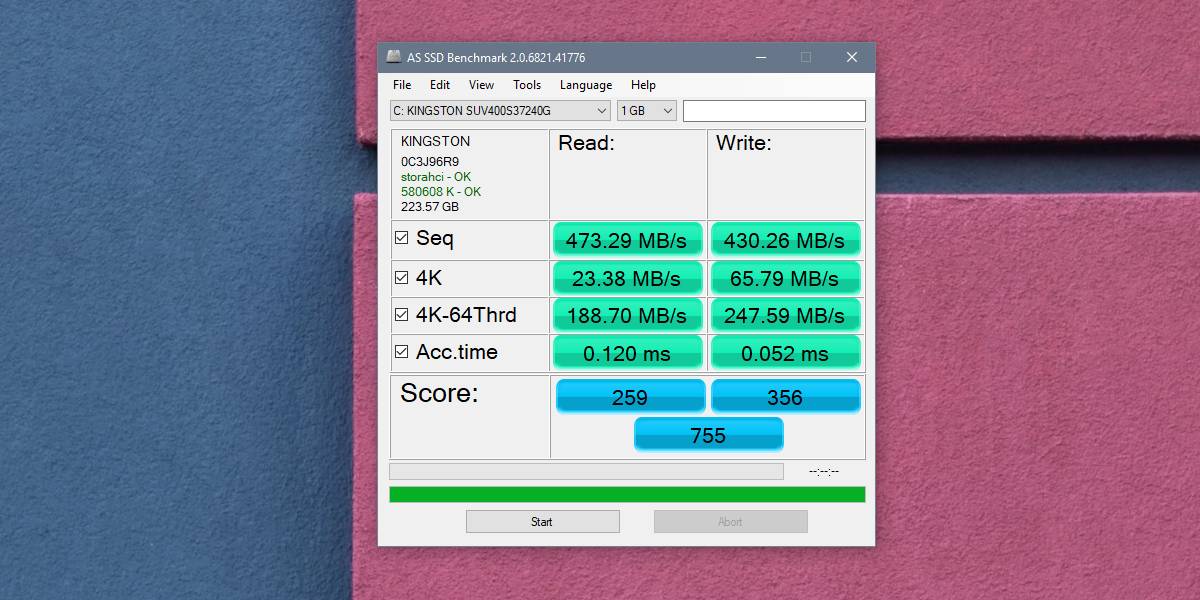
Il test Seq è quello che vuoi guardare per le velocità di lettura/scrittura del tuo SSD. Gli altri test sono test casuali a blocchi 4K, test per la velocità quando l’attività del disco è distribuita su 64 thread e per il tempo di accesso. Utilizzando questi quattro test, l’applicazione ti dà un punteggio per quanto velocemente il vostro SSD è. Dal momento che l’applicazione non fornisce benchmark e perché il punteggio può differire in base alla marca e l’età del SSD, si vuole prendere con un grano di sale.
Non stiamo dicendo che il punteggio è privo di significato, ma non determina tutto ciò che riguarda il tuo SSD. Utilizzare questo strumento con altri strumenti che possono sgorbiare la salute del vostro SSD.